Cara Mengatasi Dan Menghilangkan Blacklist Windows 7 - Posting kali ini Arif Poetra Yunar Blog akan berbagi sedikit tips tentang Cara Mengatasi Dan Menghilangkan Blacklist pada Windows 7 yang pastinya sangat membuat sobat kebingungan apalagi untuk orang awam seperti saya ini pasti sangat bingung dalam mengatasi masalah yang sering terjadi seperti ini bukan?
Sering kali kita menjumpai Windows 7 yang kita pakai terkena Blacklist atau Windows 7 kita menjadi Not Genuine yang menyebabkan layar desktop berubah menjadi hitam. Hal semacam ini pernah terjadi pada saya sendiri, bingung apa yang harus saya lakukan sampai akhirnya saya bertanya pada mbah google dan allhasil windows 7 yang saya pakai sekarang menjadi genuine kembali.
Dibawah ini beberapa penyebab Windows 7 diblacklist karena:
- Sistem Operasi atau OS yang kita gunakan versi bajakan atau hasil dari burningan
- Saat komputer / laptop sobat tersambung ke Internet, maka secara otomatis Windows akan ter Update secara otomatis. Segera non aktifkan Windows Update.
- Firewall, apabila system firewall sobat aktif, maka akan menyebabkan OS windows sobat terblacklist karena secara otomatis Firewall akan langsung tersambung ke pusat data Microsoft.
- Windows Defender, apabila windows defender sobat aktif, maka segera non aktifkan system tersebut karena efeknya hampir sama dengan nomor 2 dan 3 di atas.
Itulah beberapa penyebab Windows sobat diblacklist atau Windows is not genuine. Untuk itu posting ini saya buat dan untuk membantu sobat yang sedang kebingungan dalam mengatasi Windows 7 di Blacklist. Ada 2 cara dalam mengatasi hal tersebut, cara pertama dengan menggunakan tool software RemoveWat dan cara yang kedua dengan bantuan Command Prompt.
Cara Pertama dengan Software RemoveWat.
Cara menggunakan software ini terbilang cukup mudah, sobat cukup menekan tombol Remove WAT seperti yang ada pada gambar di atas, tunggu hingga proses selesai sampai restart. Setelah proses selesai, coba cek aktivasi yang ada pada windows 7 sobat. Taraaa.... kini windows 7 sobat yang semula terkena blacklist, sudah menjadi genuine kembali.
Download RemoveWat
Cara kedua dengan Command Prompt
Cara ini terbilang manual karena menggunakan Command Prompt, hal pertama yang harus sobat lakukan:klik Start => lalu di kolom search program and files ketik CMD atau tekan tombol windows + Rdan ketik CMD lalu enter (usahakan dalam mode run administrator atau tekan F8 => lalu pilih Safe mode pada keyboard waktu booting awal windows).
Saat muncul menu command prompt seperti gambar diatas, lalu sobat ketikan perintah seperti berikut : SLMGR -REARM lalu tekan enter.
Tunggu kurang lebih 5 s/d 10 detik. Setelah proses tersebut selesai akan keluar pesan seperti gambar dibawah ini yang menandakan proses tersebut berhasil.
Selanjutnya restart atau booting windows 7 sobat, setelah itu coba perhatikan dikanan bawah layar monitor, tulisan windows 7 not genuine sudah tidak keluar lagi. Artinya proses yang tadi sobat lakukan berhasil.
Namun ada yang pernah bilang dengan cara manual menggunakan Command Prompt ini belum menjadikan Windows 7 Full Activation yang artinya Windows 7 sobat kembali menjadi Trial. Tapi tenang saja, disini saya pun akan berbagi software untuk menjadikan Windows 7 sobat Full Activation dengan bantuan software Loader yang bernama Windows Loader Daz.
Cara menggunakan Windows Loader:
- Ekstrak file
- Jalankan windows loader dengan menggunakan akses administrator
- Pilih tab menu profile, tentukan SLIC, Sertificate, dan serial dengan merek Laptop/notebook/PC yang akan diinstall (bila merek Laptop/notebook/PC tidak ada dalam pilihan bisa langsung ke tahap selanjutnya)
- Kembali ke tab Installation, klik Instal . Tunggu proses selesai dan laptop/PC sobat akan restart sendiri.
- Selesai, Windows 7 anda sudah aktif untuk selamanya.
Link =>> [ Tusfiles ] [ 4shared ] [ TheFileUpload ]
Demikianlah Cara Mengatasi Dan Menghilangkan Blacklist Windows 7, semoga posting ini dapat berguna bagi sobat semua. Apabila masih ada kesulitan untuk menghilangkan blacklist pada windows 7 sobat, jangan sungkan untuk berkomentar pada form komentar dibawah.




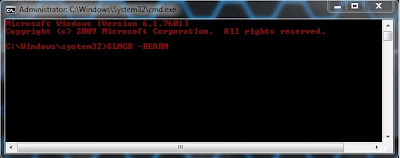













0 komentar:
Posting Komentar